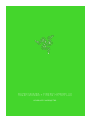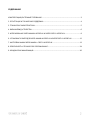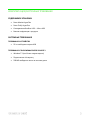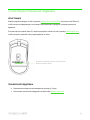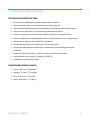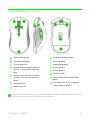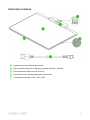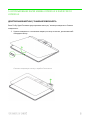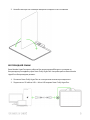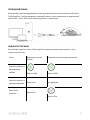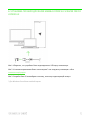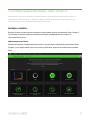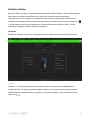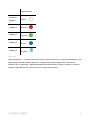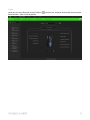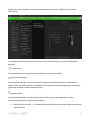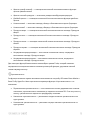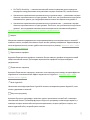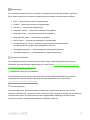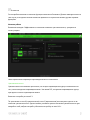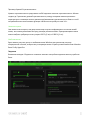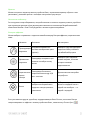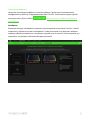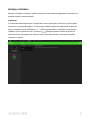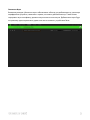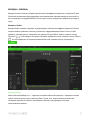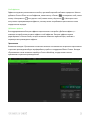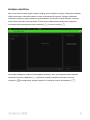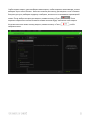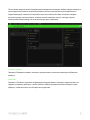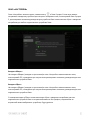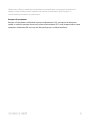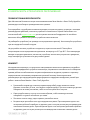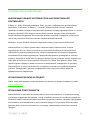ОСНОВНОЕ РУКОВОДСТВО

Razer Mamba HyperFlux — это сверхлегкая беспроводная игровая мышь
без аккумулятора. Ее вес составляет всего 96 г — обычно такие
показатели имеют только проводные мыши. Благодаря оптическому
сенсору с разрешением 16 000 DPI и ускорением 5 g, а также
собственной технологии адаптивной скачкообразной перестройки
частоты Razer, обеспечивающей превосходную стабильность
беспроводного сигнала, движения мыши являются молниеносными и
точными.
Прилагаемый к мыши коврик Razer Firefly HyperFlux, оснащенный
новейшей технологией беспроводной передачи энергии Razer
HyperFlux, обеспечивает постоянную, непрерывную передачу энергии.
За счет наличия двух игровых поверхностей — жесткой и мягкой
тканевой — для различных предпочтений в стиле игры, а также
встроенной системе Razer Chroma этот коврик обеспечивает
непревзойденные возможности индивидуальной настройки.

СОДЕРЖАНИЕ
КОМПЛЕКТАЦИЯ/СИСТЕМНЫЕ ТРЕБОВАНИЯ ........................................................................................ 3
2. РЕГИСТРАЦИЯ И ТЕХНИЧЕСКАЯ ПОДДЕРЖКА .................................................................................... 4
3. ТЕХНИЧЕСКИЕ ХАРАКТЕРИСТИКИ ........................................................................................................ 5
4. ВНЕШНИЙ ВИД УСТРОЙСТВА ............................................................................................................... 6
5. ИСПОЛЬЗОВАНИЕ RAZER MAMBA HYPERFLUX И RAZER FIREFLY HYPERFLUX .................................... 8
6. УСТАНОВКА ПО RAZER ДЛЯ RAZER MAMBA HYPERFLUX И RAZER FIREFLY HYPERFLUX .................. 12
7. НАСТРОЙКА МЫШИ RAZER MAMBA + FIREFLY HYPERFLUX .............................................................. 13
8. БЕЗОПАСНОСТЬ И ТЕХНИЧЕСКОЕ ОБСЛУЖИВАНИЕ ......................................................................... 34
9. ЮРИДИЧЕСКАЯ ИНФОРМАЦИЯ ......................................................................................................... 36

КОМПЛЕКТАЦИЯ/СИСТЕМНЫЕ ТРЕБОВАНИЯ
СОДЕРЖИМОЕ УПАКОВКИ
▪ Razer Mamba HyperFlux
▪ Razer Firefly HyperFlux
▪ Отсоединяемый кабель USB — Micro-USB
▪ Важная информация о продукте
СИСТЕМНЫЕ ТРЕБОВАНИЯ
ТРЕБОВАНИЯ К УСТРОЙСТВУ
▪ ПК со свободным портом USB
ТРЕБОВАНИЯ К ПРИЛОЖЕНИЮ RAZER SYNAPSE 3
▪ Windows® 7 (или более поздняя версия)
▪ Подключение к Интернету
▪ 500 МБ свободного места на жестком диске

2. РЕГИСТРАЦИЯ И ТЕХНИЧЕСКАЯ ПОДДЕРЖКА
РЕГИСТРАЦИЯ
Зарегистрируйте продукт на веб-странице razerid.razer.com/warranty, используя свой Razer ID,
чтобы получать информацию о состоянии гарантии вашего продукта в режиме реального
времени.
Если вы еще не создали Razer ID, зарегистрируйтесь сейчас на веб-странице razerid.razer.com,
чтобы получить широкий спектр преимуществ от Razer.
ТЕХНИЧЕСКАЯ ПОДДЕРЖКА
▪ Ограниченная гарантия производителя сроком на 2 года.
▪ Бесплатная техническая поддержка на веб-сайте support.razer.com.
Серийный номер вашего устройства
можно найти здесь.

3. ТЕХНИЧЕСКИЕ ХАРАКТЕРИСТИКИ
ТЕХНИЧЕСКИЕ ХАРАКТЕРИСТИКИ
▪ Технология беспроводной передачи энергии Razer HyperFlux
▪ Технология адаптивной скачкообразной перестройки частоты
▪ Кабель мыши предназначен для использования в проводном режиме без коврика
▪ Оптический сенсор Razer 5G с реальным разрешением 16 000 DPI
▪ Скорость перемещения мыши до 450 дюймов в секунду и ускорение до 50 g
▪ Девять независимо программируемых кнопок с мгновенным откликом Hyperesponse
▪ Механические переключатели RazerTM для мышей
▪ Оптимизированное для игр тактильное колесико прокрутки
▪ Эргономичный дизайн для правой руки с боковыми улучшенными резиновыми
вставками
▪ Подсветка Razer ChromaTM с настройкой 16,8 млн вариантов оттенков
▪ Сверхвысокая частота опроса Ultrapolling™ 1000 Гц
▪ Поддержка Razer Synapse 3 (бета)
ПРИМЕРНЫЙ РАЗМЕР И МАССА
▪ Длина: 124,7 мм / 4,90 дюйма
▪ Ширина: 70,1 мм / 2,75 дюйма
▪ Высота: 43,2 мм / 1,70 дюйм
▪ Масса: Масса 96 г / 0,21 фунта

4. ВНЕШНИЙ ВИД УСТРОЙСТВА
Левая кнопка мыши
Правая кнопка мыши
Колесо прокрутки
Наклон колеса прокрутки влево и
щелчок — повторение прокрутки
вниз
Наклон колеса прокрутки вправо и
щелчок — повторение прокрутки
вверх
Увеличение DPI
Уменьшение DPI
Индикатор питания (мышь)
Кнопка профиля
Индикатор профиля
Кнопка мыши 5
Кнопка мыши 4
Порт Micro-USB
Сверхгладкие ножки Ultraslick для
мыши
Оптический сенсор 5G с истинным
разрешением 16 000 DPI
Уровни разрешения (DPI) по умолчанию: 800, 1800, 4500, 9000 и 16 000. Настройка уровней
DPI может осуществляться с помощью Razer Synapse 3.

RAZER FIREFLY HYPERFLUX
Индикатор питания (коврик для мыши)
Двусторонняя поверхность коврика для мыши жесткая / тканевая
Настраиваемая подсветка Razer Chroma™
Резиновая основа, предотвращающая скольжение
Отсоединяемый кабель USB — Micro-USB

5. ИСПОЛЬЗОВАНИЕ RAZER MAMBA HYPERFLUX И RAZER FIREFLY
HYPERFLUX
ДВУСТОРОННЯЯ ЖЕСТКАЯ / ТКАНЕВАЯ ПОВЕРХНОСТЬ
Razer Firefly HyperFlux имеет двустороннюю жесткую / тканевую поверхность. Замена
поверхности:
1. Удалите поверхность с основания коврика, потянув за язычок, расположенный
посередине внизу.
Снимите защитную пленку с зарядной пластины.

2. Наклейте жесткую или тканевую поверхность коврика на его основание.
БЕСПРОВОДНОЙ РЕЖИМ
Razer Mamba HyperFlux может работать без аккумуляторной батареи с питанием по
беспроводному интерфейсу через Razer Firefly HyperFlux. Настройка работы Razer Mamba
HyperFlux в беспроводном режиме:
1. Положите Razer Firefly HyperFlux на плоскую неметаллическую поверхность.
2. Подключите к ПК кабель USB — Micro-USB коврика Razer Firefly HyperFlux.

3. Поместите Razer Mamba HyperFlux на двустороннюю жесткую / тканевую поверхность,
чтобы обеспечить достаточный уровень питания Razer Mamba HyperFlux.
Не кладите Razer Firefly HyperFlux на металлические поверхности, не кладите сотовый
телефон и другие металлические объекты на поверхность коврика:
▪ Это может помешать передаче энергии между устройствами.
▪ Не размещайте Razer Firefly HyperFlux на расстоянии менее 1 метра от
маршрутизатора Wi-Fi.
▪ Для питания Razer Firefly HyperFlux требуется USB-подключение, которое имеет
достаточную мощность. Рекомендуется подключать Razer Firefly HyperFlux
непосредственно к порту USB компьютера, поскольку при подключении к порту
пассивного USB хаба или к порту USB на периферийных устройствах может не
хватить мощности для питания.

ПРОВОДНОЙ РЕЖИМ
Razer Mamba HyperFlux поддерживает также проводной режим для использования без Razer
Firefly HyperFlux. Чтобы активировать проводной режим, просто подключите отсоединяемый
кабель USB — Micro-USB к Razer Mamba HyperFlux и к компьютеру.
ИНДИКАТОР ПИТАНИЯ
Razer Mamba HyperFlux и Razer Firefly HyperFlux оснащены индикаторами питания, статус
которых описан ниже:
Статус
Индикатор питания
(мышь)
Индикатор питания (коврик для мыши)
Razer Mamba
HyperFlux работает в
беспроводном
режиме
Яркость 100%
Яркость 100%
Razer Mamba
HyperFlux работает в
проводном режиме
Яркость 0%
Not Applicable
Обнаружен только
Razer Firefly
HyperFlux
Яркость 0%
Яркость 50%

6. УСТАНОВКА ПО RAZER ДЛЯ RAZER MAMBA HYPERFLUX И RAZER FIREFLY
HYPERFLUX
Шаг 1. Убедитесь, что устройство Razer подсоединено к USB-порту компьютера.
Шаг 2. Установите приложение Razer после запроса* или загрузите установщик с сайта
razerzone.com/synapse.
Шаг 3. Создайте Razer ID или войдите в систему, используя существующий аккаунт.
* Для Windows 8 или более поздней версии.

7. НАСТРОЙКА МЫШИ RAZER MAMBA + FIREFLY HYPERFLUX
Ограничение. Для использования перечисленных ниже функций необходимо войти в
приложение Razer Synapse 3. Функции также могут изменяться в зависимости от
текущей версии ПО и вашей операционной системы .
ВКЛАДКА «SYNAPSE»
Вкладка Synapse по умолчанию открывается при первом запуске приложения Razer Synapse 3.
Эта вкладка позволяет выбирать вложенные вкладки «Информационная панель» и
«Приложения Chroma».
Информационная Панель
Вложенная вкладка «Информационная панель» представляет собой обзор приложения Razer
Synapse 3; она предоставляет доступ ко всем устройствам, модулям и онлайновым службам
Razer.

ВКЛАДКА «МЫШЬ»
Вкладка «Мышь» является основной вкладкой для мыши Razer Mamba + Razer Firefly Hyperflux.
Здесь можно изменить настройки этого устройства, такие как назначения кнопок,
чувствительность DPI и подсветку. Изменения, внесенные на этой вкладке, автоматически
сохраняются в вашей системе и облачном хранилище, но нужно нажать кнопку «Сохранить» (
), чтобы открыть ячейки для сохранения во встроенной памяти устройства Razer, а затем
перетащить профили, которые требуется сохранить.
Настроить
Вложенная вкладка «Настроить» предназначена для изменения назначений кнопок мыши.
Профиль
Профиль — это хранилище данных для хранения всех настроек вашего периферийного
устройства Razer. По умолчанию имя профиля задается на основе названия вашей системы.
Чтобы добавить, переименовать, копировать или удалить профиль, просто нажмите кнопку
«Прочее» ( ).

Заданный цвет
Активный
профиль
Белый
Профиль 1
Красный
Профиль 2
Зеленый
Профиль 3
Синий
Профиль 4
Голубой
Hypershift
Режим Hypershift — это дополнительный набор назначений кнопок, который активируется, если
удерживать нажатой клавишу Hypershift. По умолчанию клавиша Hypershift назначается
клавише FN на клавиатуре, поддерживающей приложение Razer Synapse 3, однако в качестве
клавиши Hypershift можно также назначить любую кнопку мыши.

Sidebar
Нажатие на кнопку боковой панели Sidebar ( ) покажет все текущие назначения кнопок мыши
Razer Mamba + Razer Firefly Hyperflux.

Кроме того, можно перейти к определенному назначению кнопок, выбрав его на вкладке
«Настроить».
После выбора назначения какой-либо кнопки ее можно изменить ее на одну из следующих
функций:
По умолчанию
Эта настройка позволяет вернуть кнопке мыши ее исходную настройку.
Функция клавиатуры
Эта настройка изменяет назначение кнопки на функцию клавиатуры. Можно также выбрать
режим Turbo, который позволяет эмулировать многократное повторение функции клавиатуры,
удерживая нажатой соответствующую кнопку.
Функция мыши
Эта настройка изменяет текущее назначение кнопки на другую функцию мыши. Ниже
перечислены функции, которые можно выбрать:
▪ Щелчок левой кнопкой — с помощью назначенной кнопки выполняются функции щелчка
левой кнопкой.

▪ Щелчок правой кнопкой — с помощью назначенной кнопки выполняются функции
щелчка правой кнопкой.
▪ Щелчок кнопкой прокрутки — включение универсальной функции прокрутки.
▪ Двойной щелчок — с помощью назначенной кнопки выполняются функции двойного
щелчка.
▪ Кнопка мыши 4 — выполняет команду «Назад» в большинстве интернет-браузеров.
▪ Кнопка мыши 5 — выполняет команду «Вперед» в большинстве интернет-браузеров.
▪ Прокрутка вверх — с помощью назначенной кнопки выполняется команда «Прокрутка
вверх».
▪ Прокрутка вниз — с помощью назначенной кнопки выполняется команда «Прокрутка
вниз».
▪ Прокрутка влево — с помощью назначенной кнопки выполняется команда «Прокрутка
влево».
▪ Прокрутка вправо — с помощью назначенной кнопки выполняется команда «Прокрутка
вправо».
▪ Непрерывная прокрутка вверх — пока нажата назначенная кнопка, непрерывно
выполняется команда «Прокрутка вверх».
▪ Непрерывная прокрутка вниз — пока нажата назначенная кнопка, непрерывно
выполняется команда «Прокрутка вниз».
Для некоторых функций мыши можно также выбрать режим Turbo, который позволяет
эмулировать многократное нажатие клавиши упомянутой функции, удерживая нажатой
соответствующую кнопку.
Чувствительность
Эта функция позволяет одним нажатием кнопки изменять настройку DPI мыши Razer Mamba +
Razer Firefly Hyperflux. Ниже перечислены параметры функции «Чувствительность» с их
описанием.
▪ Переключение чувствительности — пока назначенная кнопка удерживается в нажатом
положении, чувствительность изменяется до заданного значения DPI. Если отпустить эту
кнопку, чувствительность вернется к предыдущему значению.
▪ Увеличение чувствительности — увеличивает текущее значение чувствительности на
один уровень.
▪ Уменьшение чувствительности — уменьшает текущее значение чувствительности на
один уровень.

▪ On-The-Fly Sensitivity — нажатие назначенной кнопки и вращение колеса прокрутки
вперед или назад увеличивает или уменьшает текущее значение DPI, соответственно.
▪ Циклическое переключение чувствительности на уровень вверх — увеличивает текущее
значение чувствительности на один уровень. После того, как чувствительность достигнет
максимального уровня, при следующем нажатии кнопки она вернется на уровень 1.
▪ Циклическое переключение чувствительности на уровень вниз — уменьшает текущее
значение чувствительности на один уровень. После того, как чувствительность достигнет
уровня 1, при следующем нажатии кнопки она вернется на максимальный уровень.
Щелкните здесь, чтобы больше узнать об уровнях чувствительности
Макрос
Макросом называют предварительно запрограммированную последовательность нажатий
клавиш и кнопок, которые выполняются через точные промежутки времени. Задавая макрос в
качестве функции кнопки, можно удобно выполнить цепочку команд. Щелкните здесь, чтобы
больше узнать о макросах
Переключение профиля
Функция «Переключение профиля» позволяет быстро изменять профили и загружать новый
набор назначений кнопок. При каждом переключении профилей на экран выводится
уведомление.
Переключить подсветку
Функция «Переключить подсветку» позволяет легко переключаться между текущим эффектом
подсветки на пользовательский эффект подсветки или «LightPac». Щелкните здесь, чтобы
больше узнать о LightPac
Razer Hypershift
Назначение кнопке функции Razer Hypershift позволит активировать режим Hypershift, пока
кнопка удерживается нажатой.
Запустить программу
Функция «Запустить программу» позволяет открыть приложение или веб-сайт с помощью
назначенной кнопки. При выборе функции «Запустить программу» появятся два варианта, с
помощью которых можно найти конкретное приложение, которое требуется открыть, или
ввести адрес веб-сайта, который нужно посетить.
Страница загружается ...
Страница загружается ...
Страница загружается ...
Страница загружается ...
Страница загружается ...
Страница загружается ...
Страница загружается ...
Страница загружается ...
Страница загружается ...
Страница загружается ...
Страница загружается ...
Страница загружается ...
Страница загружается ...
Страница загружается ...
Страница загружается ...
Страница загружается ...
Страница загружается ...
Страница загружается ...
-
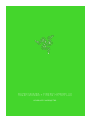 1
1
-
 2
2
-
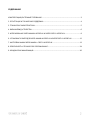 3
3
-
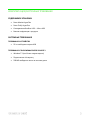 4
4
-
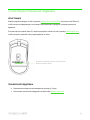 5
5
-
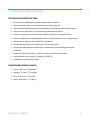 6
6
-
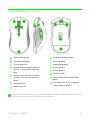 7
7
-
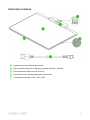 8
8
-
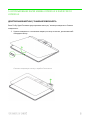 9
9
-
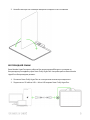 10
10
-
 11
11
-
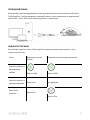 12
12
-
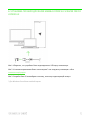 13
13
-
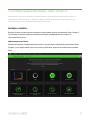 14
14
-
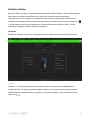 15
15
-
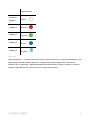 16
16
-
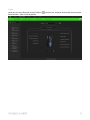 17
17
-
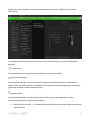 18
18
-
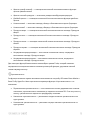 19
19
-
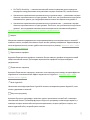 20
20
-
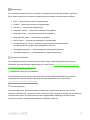 21
21
-
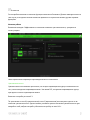 22
22
-
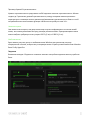 23
23
-
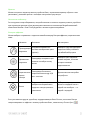 24
24
-
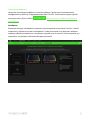 25
25
-
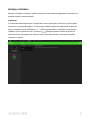 26
26
-
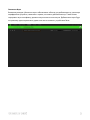 27
27
-
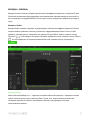 28
28
-
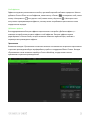 29
29
-
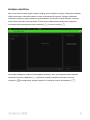 30
30
-
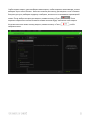 31
31
-
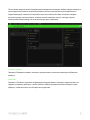 32
32
-
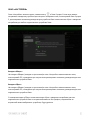 33
33
-
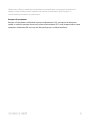 34
34
-
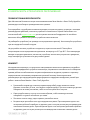 35
35
-
 36
36
-
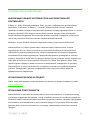 37
37
-
 38
38
Razer Mamba + HyperFlux Инструкция по применению
- Тип
- Инструкция по применению
- Это руководство также подходит для
Задайте вопрос, и я найду ответ в документе
Поиск информации в документе стал проще с помощью ИИ
Похожие модели бренда
-
Razer Mamba 2012 Инструкция по применению
-
Razer Blade 15” Base (2018) | RZ09-02705 Инструкция по применению
-
Razer Base Station Chroma (RC21-01190100-R3M1) Руководство пользователя
-
Razer Base Station Chroma Mercury (RC21-01190300-R3M1) Руководство пользователя
-
Razer Destructor 2 Руководство пользователя
-
Razer Base Station Chroma (RC21-01190100-R3M1) Руководство пользователя
-
Razer Goliathus Chroma | RZ02-025001 & FAQs Инструкция по применению
-
Razer Firefly | RZ02-01350 & FAQs Руководство пользователя
-
Razer Charging Pad Chroma Инструкция по применению
-
Razer Abyssus Essential Инструкция по применению